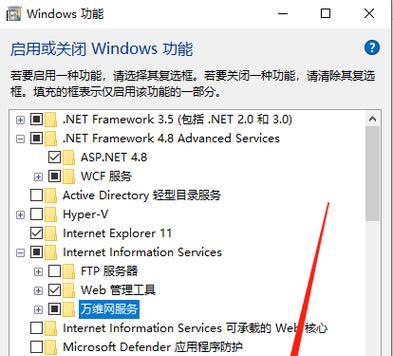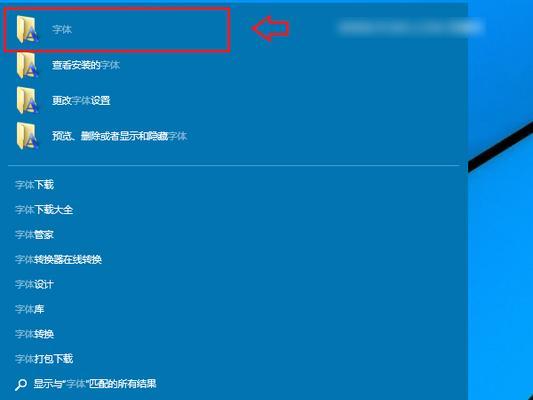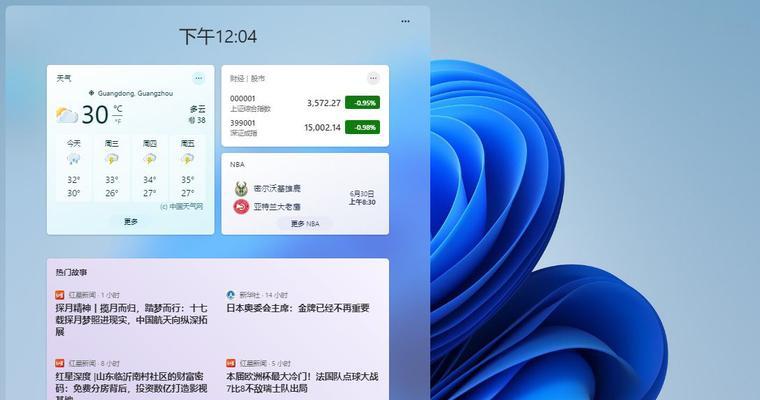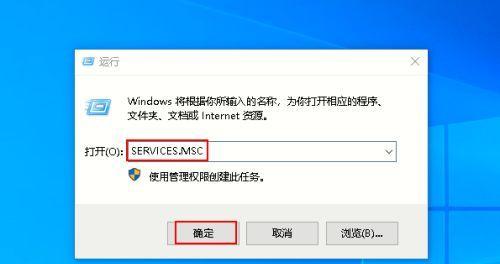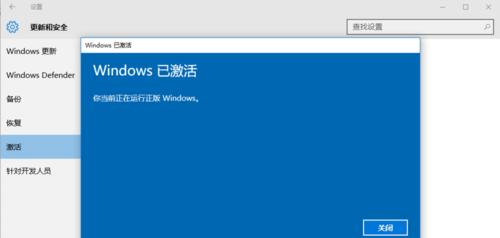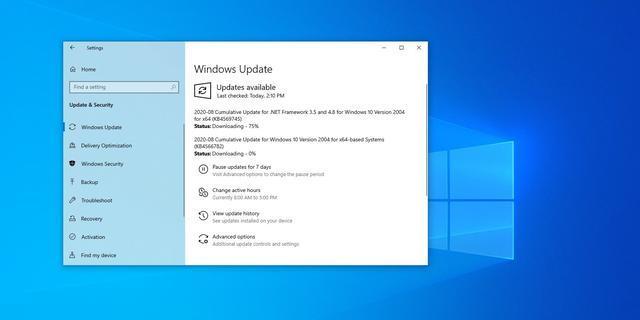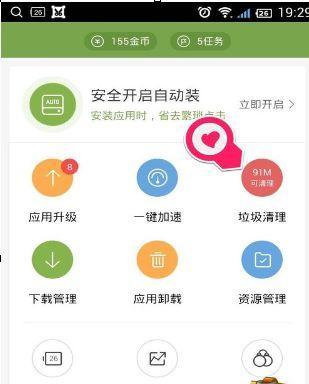Windows操作系统每隔一段时间都会推出更新,旨在提升系统性能、修复漏洞以及引入新功能。然而,许多用户发现,这些更新占用了大量的磁盘空间,导致存储空间不足的问题。本文将介绍如何通过清理Windows更新来释放更多的磁盘空间,提高系统的运行效率。
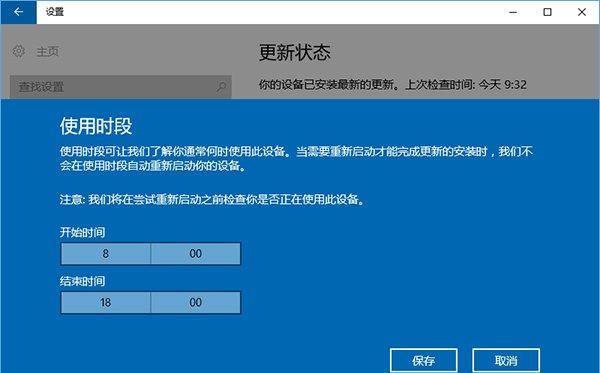
1.检查磁盘空间利用情况:
通过打开“我的电脑”或“此电脑”,右键点击目标驱动器(一般是C盘),选择“属性”,查看磁盘空间使用情况。
2.理解Windows更新的存储机制:
Windows更新通常会在安装过程中创建备份文件和临时文件,以便在更新失败时还原系统。这些文件会占用大量的磁盘空间,因此我们需要将其清理掉。
3.使用系统自带工具进行清理:
打开“开始”菜单,搜索并打开“磁盘清理程序”,选择需要清理的驱动器,勾选“系统临时文件”、“下载文件”等选项,然后点击“确定”进行清理。
4.清理Windows更新缓存:
打开“开始”菜单,搜索并打开“服务”,找到“Windows更新”,右键点击并选择“停止”。进入C:\Windows\SoftwareDistribution\Download文件夹,删除所有文件。
5.删除旧版本的Windows备份文件:
打开“开始”菜单,搜索并打开“磁盘清理程序”,选择需要清理的驱动器,在“磁盘清理程序”窗口中选择“清理系统文件”,勾选“旧版本的Windows”等选项,然后点击“确定”。
6.使用第三方工具进行磁盘清理:
如果系统自带的工具无法彻底清理磁盘空间,可以考虑使用第三方工具如CCleaner进行清理。安装该工具后,打开并选择需要清理的项目,然后点击“开始扫描”和“开始清理”。
7.手动删除临时文件夹中的
在资源管理器中,输入"%temp%"(不含引号)并按回车键,将会打开一个临时文件夹。选中其中的所有文件和文件夹,按下Delete键或右键点击并选择“删除”进行清理。
8.清理浏览器缓存和下载文件夹:
打开浏览器设置,找到“清除浏览数据”或类似选项,勾选“缓存文件”、“下载历史记录”等选项,然后点击“清除”进行清理。
9.禁用自动更新:
如果您希望完全阻止Windows更新占用磁盘空间,可以考虑禁用自动更新。打开“开始”菜单,搜索并打开“设置”,选择“更新和安全”、“Windows更新”,然后在“自动更新”部分选择“暂停更新”。
10.定期进行磁盘清理:
为了确保系统始终保持良好的性能和充足的磁盘空间,建议定期进行磁盘清理操作,以防Windows更新和其他临时文件积累过多。
11.清理废弃的软件和文件:
经常审查和删除不再使用的软件和文件,以避免占用过多的磁盘空间。
12.将个人文件保存在其他驱动器:
将个人文件(如照片、音乐、视频等)保存在非系统驱动器上,可以减少系统驱动器上的负担,从而释放更多的磁盘空间。
13.删除不必要的系统还原点:
打开“开始”菜单,搜索并打开“控制面板”,选择“系统与安全”,然后点击“系统”。在左侧面板中选择“系统保护”,点击“配置”按钮,选择需要删除的还原点并点击“删除”。
14.增加磁盘空间:
如果以上方法无法满足需求,您可以考虑升级磁盘,如购买更大容量的硬盘或安装额外的固态硬盘。
15.
通过清理Windows更新和其他临时文件,我们可以有效地释放磁盘空间,提高系统的运行效率。定期进行磁盘清理,同时审查和删除不再使用的软件和文件,可以保持系统的最佳状态。记得备份重要文件,以免误删造成数据丢失。
探索Windows更新清理中可删除的项目
随着Windows系统的不断升级,更新文件和缓存数据逐渐积累,会占用大量磁盘空间并导致系统性能下降。为了解决这个问题,Windows提供了更新清理工具,可以删除一些不再需要的文件和数据,从而优化系统性能,释放磁盘空间,提高电脑运行效率。本文将探索Windows更新清理中可删除的项目,并详细介绍其内容和作用。
临时安装文件——为了保证系统更新的成功安装,Windows会在安装过程中生成临时文件。这些文件在更新完成后就不再需要了,可以安全删除。删除这些临时安装文件可以释放大量磁盘空间。
下载程序文件——当我们从互联网上下载程序时,Windows会自动将下载的文件保存在临时文件夹中。这些下载的程序文件在安装完成后通常也不再需要,可以通过更新清理工具进行删除,以节省磁盘空间。
系统更新文件——Windows系统会定期自动检查并下载最新的系统更新文件,这些文件会存储在特定的文件夹中。在更新完成后,这些文件就不再需要了,可以通过更新清理工具删除,以释放磁盘空间。
旧的Windows安装——当我们升级到新的Windows版本时,旧的Windows安装文件会被保留下来,以备我们需要回滚到旧版本。然而,如果我们确定不再需要旧版本,可以使用更新清理工具删除这些文件,以腾出磁盘空间。
Windows错误报告——当Windows系统遇到错误时,会生成错误报告文件。这些错误报告文件可以帮助开发人员分析和解决问题,但对于一般用户来说并不需要保留。通过更新清理工具删除这些错误报告文件可以释放磁盘空间。
Windows日志文件——Windows系统会记录各种操作和事件的日志文件,以便用户和开发人员查看。然而,对于普通用户来说,这些日志文件并不常用。通过更新清理工具删除这些日志文件可以释放磁盘空间。
Windows备份文件——在更新或升级Windows系统时,系统会自动创建备份文件以防止数据丢失。一旦更新或升级成功后,这些备份文件就不再需要了。通过更新清理工具删除这些备份文件可以释放磁盘空间。
系统缩略图缓存——Windows会为文件夹中的图标和图片生成缩略图缓存,以便我们浏览文件时能够快速预览。然而,随着时间的推移,这些缩略图缓存会变得庞大。使用更新清理工具删除这些缩略图缓存可以释放磁盘空间。
临时Internet文件——当我们使用浏览器访问网页时,浏览器会自动将一些临时文件保存到临时Internet文件夹中。这些临时文件在浏览结束后就可以删除,以释放磁盘空间。
回收站中的文件——当我们删除文件时,它们会被移动到回收站中。然而,即使文件在回收站中,它们仍然占用磁盘空间。通过更新清理工具清空回收站可以彻底释放磁盘空间。
Windows缩放器缓存——当我们查看图片或使用Windows缩放器时,系统会为这些操作生成缓存文件。随着时间的推移,这些缓存文件会变得庞大。通过更新清理工具删除这些缓存文件可以释放磁盘空间。
错误报告队列——当Windows系统遇到错误时,会将错误报告添加到队列中,等待发送。然而,这些错误报告可能会堆积很多,占用大量磁盘空间。通过更新清理工具删除错误报告队列可以释放磁盘空间。
系统修补程序备份——在安装系统修补程序时,Windows会自动创建备份文件以防止安装失败。一旦修补程序安装成功后,这些备份文件就不再需要了。通过更新清理工具删除这些备份文件可以释放磁盘空间。
Windows错误报告队列——当我们的电脑遇到错误时,Windows会将错误信息保存在错误报告队列中。然而,这些错误报告可能会占用大量磁盘空间。通过更新清理工具删除错误报告队列可以释放磁盘空间。
Windows更新清理工具提供了一种快速、简便的方法来删除一些不再需要的文件和数据,从而优化系统性能,释放磁盘空间,提高电脑运行效率。通过删除临时安装文件、下载程序文件、系统更新文件、旧的Windows安装等项目,我们可以释放大量磁盘空间,并提高电脑的整体性能。不过,在进行更新清理前,请务必确认删除的文件和数据确实不再需要,以免造成数据丢失。